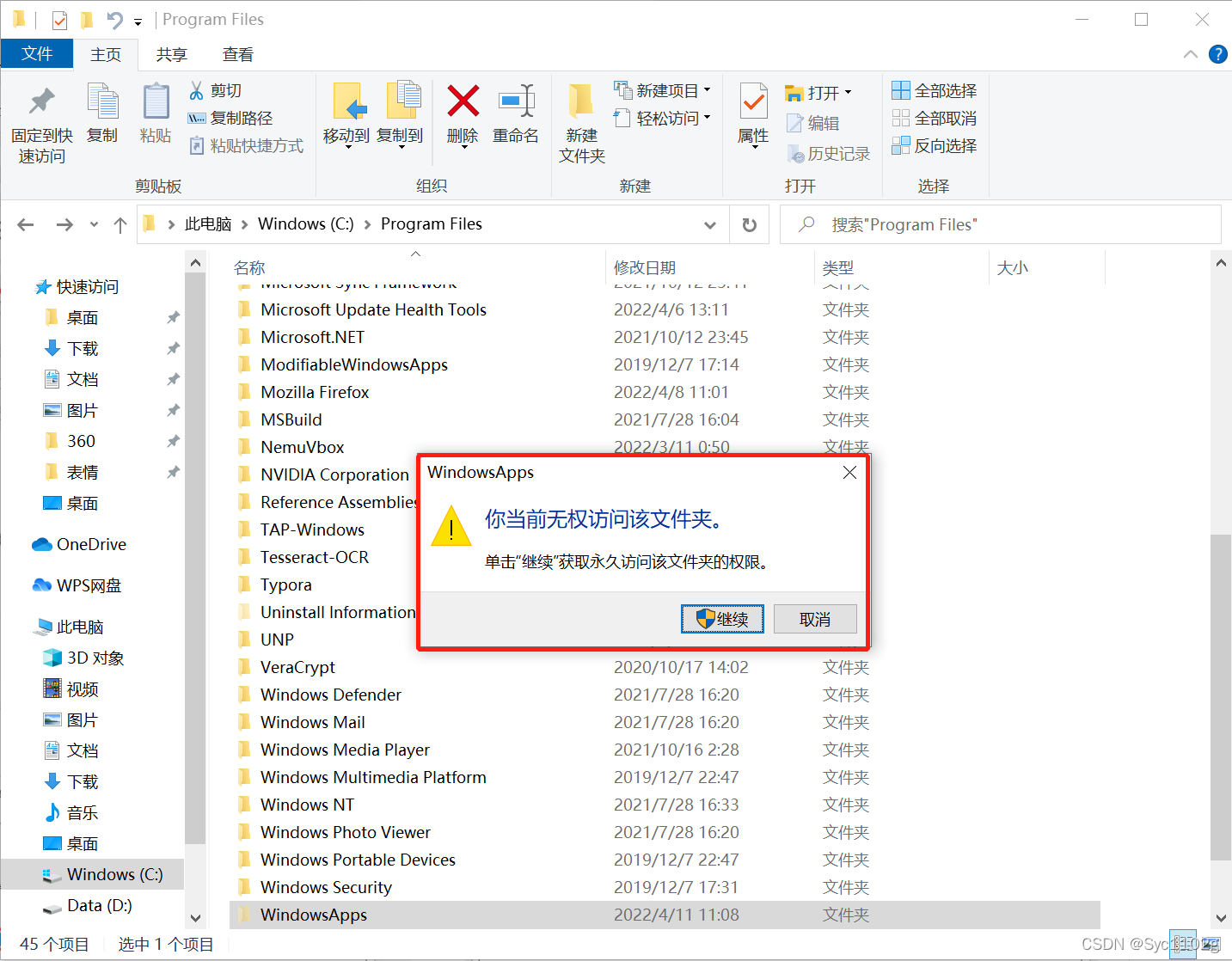“WindowsApps文件夹拒绝访问”解决方案 |
您所在的位置:网站首页 › win11打不开exe报毒 › “WindowsApps文件夹拒绝访问”解决方案 |
“WindowsApps文件夹拒绝访问”解决方案
|
"WindowsApps文件夹拒绝访问"解决方案
这类文件夹拒绝访问的问题是由于文件权限问题导致的。 解决步骤 1.右键–>属性–>安全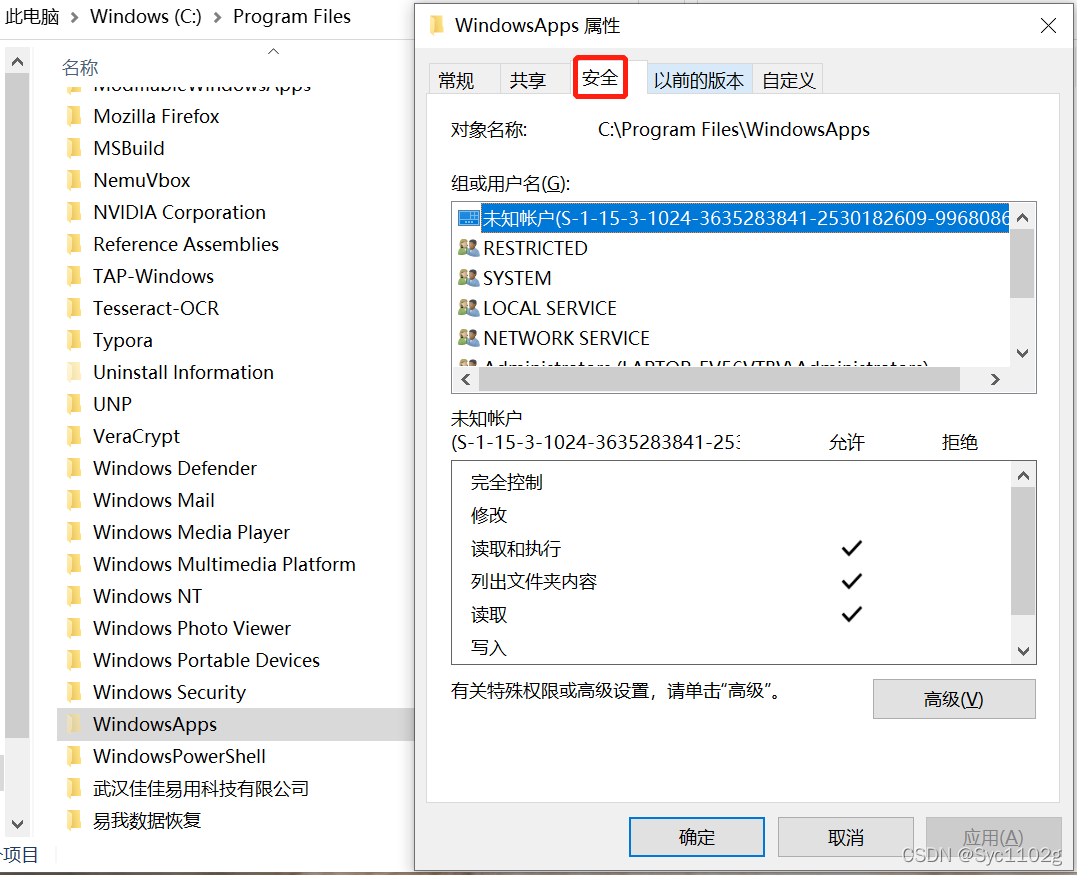 2.选择高级–>所有者后面选择更改
2.选择高级–>所有者后面选择更改
在’输入要选择的对象名称’下方输入你电脑此时使用的用户名–>确定 弹出的窗口内勾选替换子容器和对象的所有者–>确定 等待文件夹更改所有者,更改完成后自动关闭此界面 同样在此界面,选中当前文件夹所有者一行–>删除–>确定 即可还原权限。 虽然文件所有者还是你的用户,但是用户对象已被删除,相对于文件不属于任何对象 |
【本文地址】
今日新闻 |
推荐新闻 |
 第一次打开是这样的:
第一次打开是这样的: 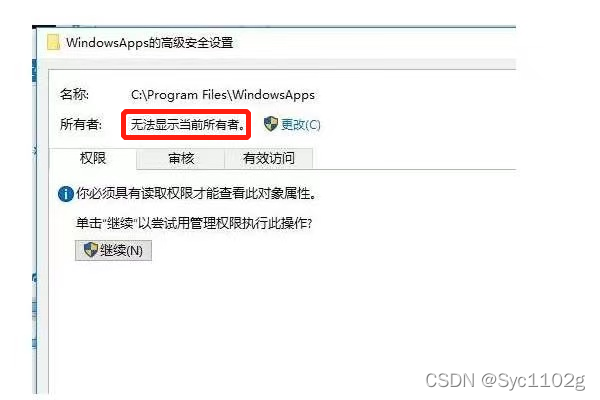 我的已经改过就显示了文件所有者信息
我的已经改过就显示了文件所有者信息 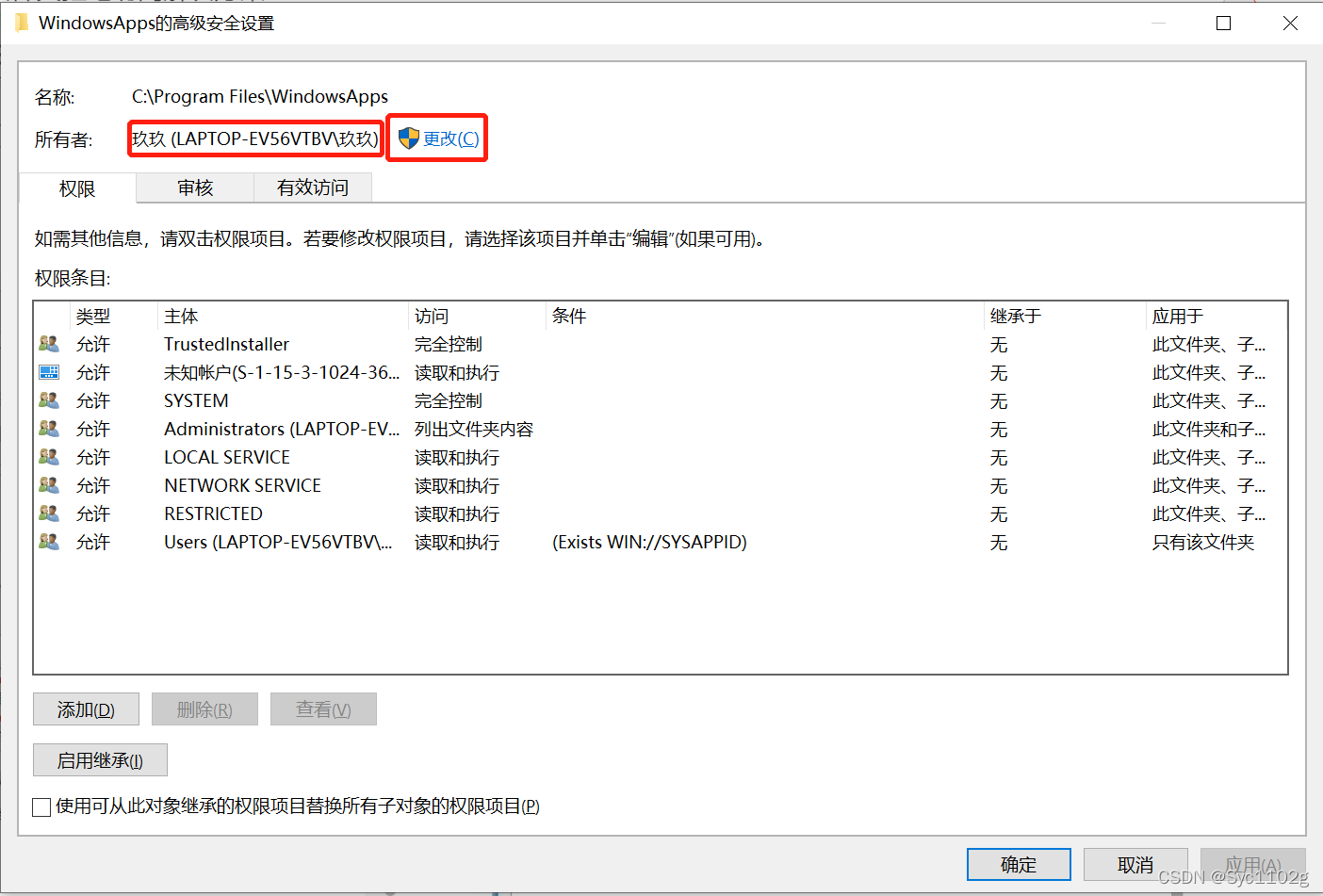
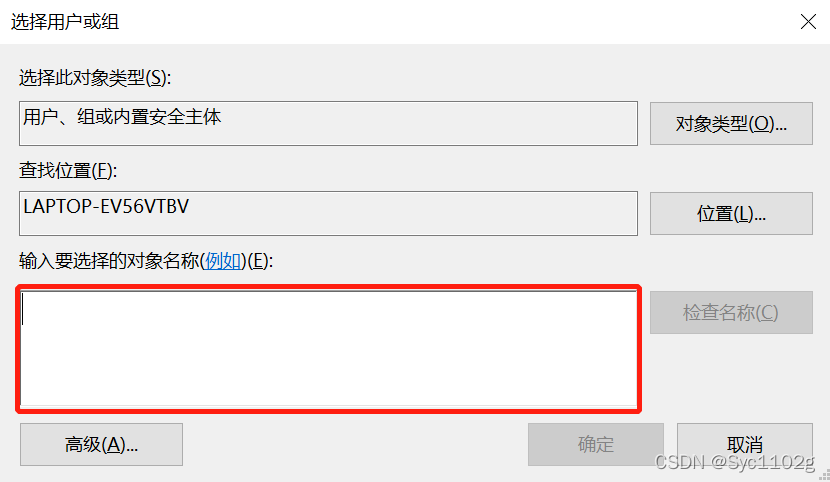 填入用户名后可以点击检查名称来检验输入的对象是否有效,检测成功后点击确定
填入用户名后可以点击检查名称来检验输入的对象是否有效,检测成功后点击确定 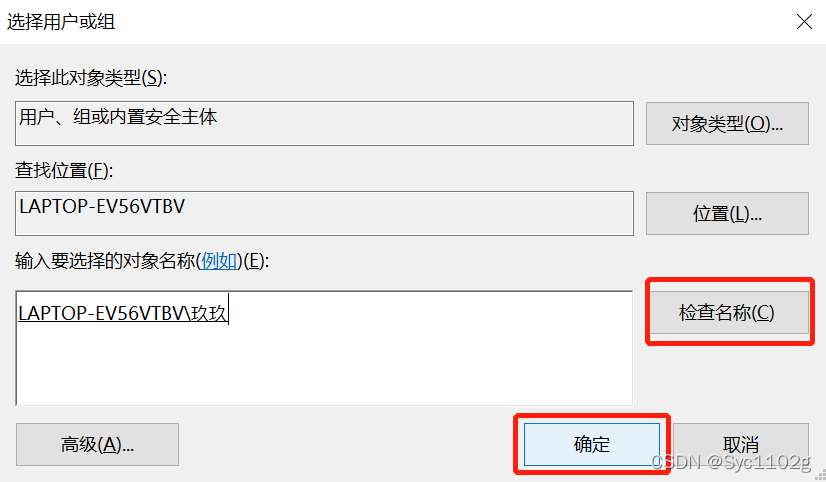
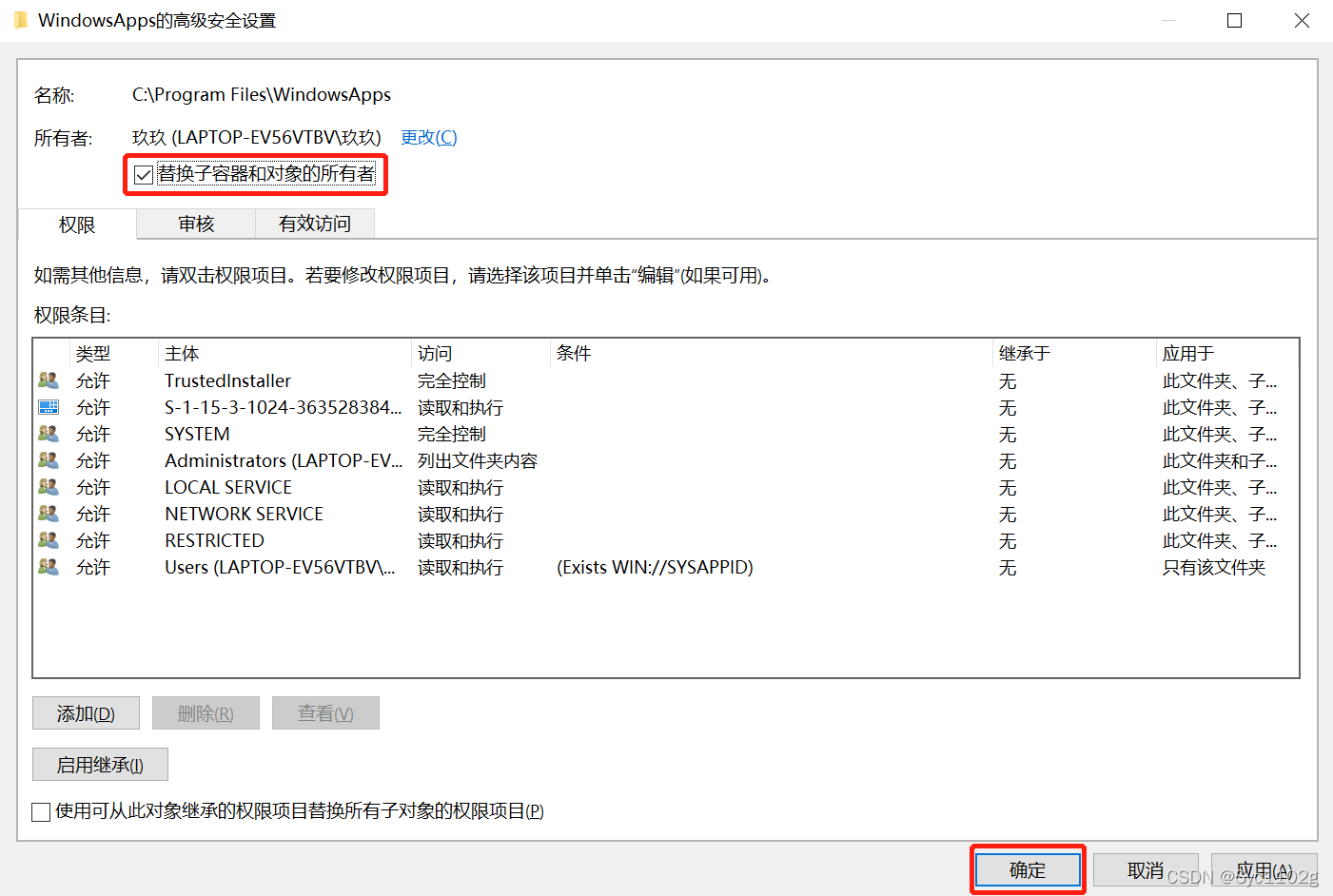
 确定,完成~
确定,完成~ 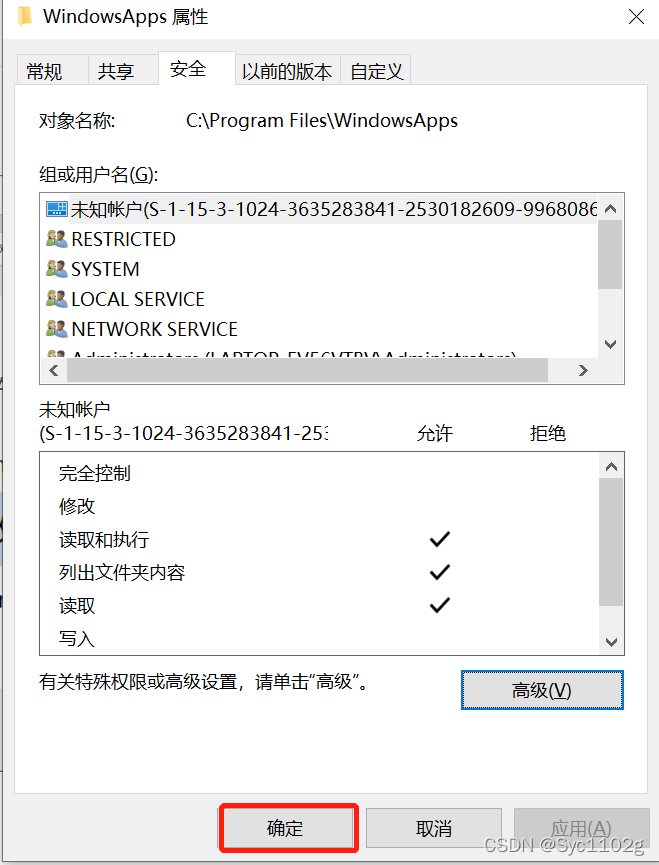
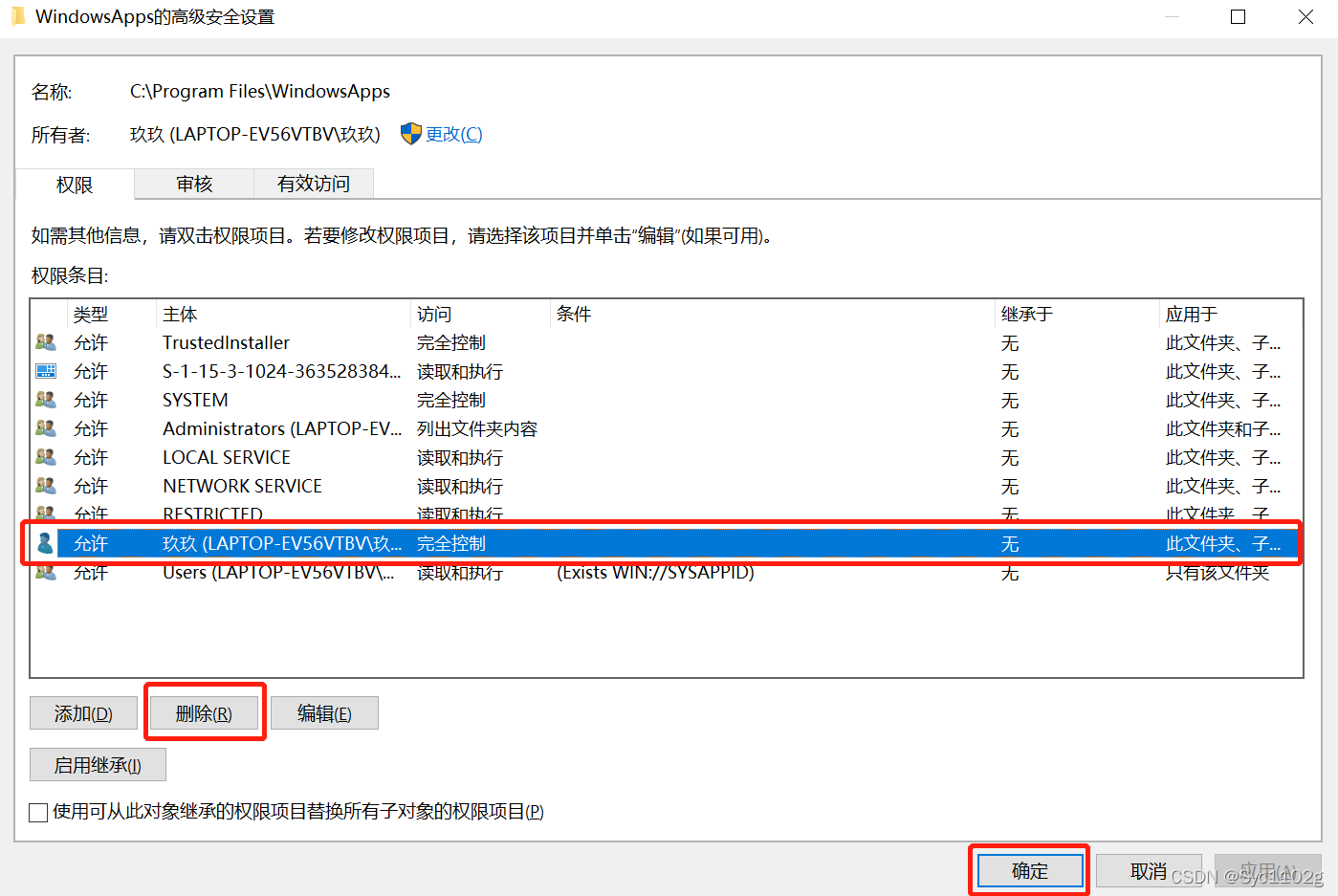 同样跳出此界面,等待处理完毕即可
同样跳出此界面,等待处理完毕即可  此时再次尝试打开文件夹,已无权限
此时再次尝试打开文件夹,已无权限